Anuncio
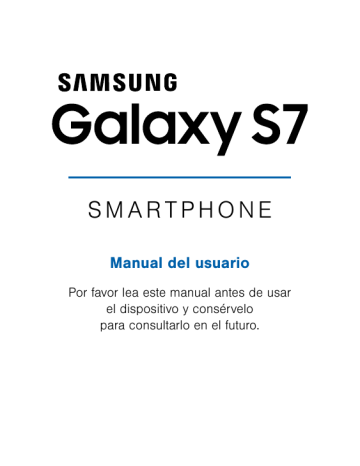
Galería
Vea, edite y gestione fotos y videos.
Nota : Algunas funciones que se describen en esta sección sólo están disponibles si hay imágenes o videos en la galería.
Visualización de imágenes y videos
Al iniciar Galería se muestran las carpetas disponibles. Cuando otra aplicación, como Correo, guarda una imagen, se crea automáticamente una carpeta Download (Descarga) para contener la imagen. De forma análoga, cuando se realiza una captura de pantalla, se crea automáticamente la carpeta Screenshots (Capturas de pantalla).
1. Desde una pantalla de inicio, pulse en Aplicaciones >
Galería .
2. Pulse en Menú en la esquina superior izquierda y después pulse en una opción para elegir cómo se mostrarán los elementos.
•
En la vista Álbumes, puede crear álbumes para organizar sus imágenes. En el menú desplegable, pulse en Álbumes y luego pulse en Más > Crear álbum .
3. Dependiendo del modo de vista seleccionado, puede pulsar en una imagen o video para verlo o puede primero pulsar en un álbum o carpeta y después pulsar en una imagen o video.
•
Cuando vea una imagen o un video, puede desplazarse hacia la izquierda o derecha para ver la imagen o el video siguiente o anterior.
Aplicaciones 109 Galería
Acercar o alejar
Utilice uno de los siguientes métodos para acercar o alejar una imagen:
•
Pulse dos veces en cualquier lugar en la pantalla para acercar o alejar la imagen.
•
Extienda dos dedos en cualquier parte de la pantalla para acercar la imagen y pellizque la pantalla para alejar la imagen.
Reproducción de videos
Puede reproducir videos almacenados en el dispositivo.
1. Desde una pantalla de inicio, pulse en Aplicaciones >
Galería .
2. Pulse en una carpeta o categoría para abrirla.
3. Pulse en un video para verlo.
4. Pulse en Reproducir para reproducir el video.
Cómo recortar segmentos en un video
Puede recortar segmentos de un video.
1. Seleccione un video y luego pulse en la pantalla una vez para ver las opciones del video.
2. Pulse en Editar y luego pulse en Recortar .
3. Use los deslizadores en la parte inferior de la pantalla para recortar el video. Mueva la línea izquierda al punto de inicio deseado y después mueva la línea derecha al punto final deseado.
4. Pulse en Exportar para guardar el video. Modifique el nombre o la resolución y luego pulse en Exportar para confirmar los cambios.
Aplicaciones 110 Galería
Cómo editar imágenes
Puede editar imágenes almacenadas en el dispositivo.
► Al visualizar una imagen, pulse en la pantalla una vez con el fin de ver las siguientes opciones:
•
Automático : aplique ajustes determinados por software de corrección integrado.
•
Compartir : envíe la imagen a sus contactos por correo, mensajería, medios sociales, cuentas de nube u otros métodos.
•
Editar : vea y use las herramientas de edición.
•
Eliminar : elimine la imagen del dispositivo.
•
Más :
-
Girar a la izquierda : gire la foto hacia la izquierda.
-
Girar a la derecha : gire la foto hacia la derecha.
Detalles : vea y edite información acerca de la imagen, incluyendo la fecha en que se creó, ubicación y propiedades.
Presentación de diapositivas : inicie una presentación de diapositivas con las imágenes y los videos en la carpeta actual.
Imagen de contacto : asigne una imagen como la foto para un contacto.
Definir como fondo : asigne la imagen como un fondo para las pantallas de inicio y de bloqueo.
Aplicaciones 111 Galería
Cómo compartir imágenes y videos
Puede compartir imágenes y videos desde Galería.
1. Desde una pantalla de inicio, pulse en Aplicaciones >
Galería .
2. Pulse en una carpeta para seleccionarla.
3. En una carpeta, pulse en Más > Compartir , seleccione imágenes y videos, y después pulse en Compartir para enviar a otras personas o compartir a través de servicios de medios sociales.
– o bien –
Al visualizar una imagen o un video individual, pulse en
Compartir para enviarla a otras personas o compartirla mediante servicios de medios sociales.
Eliminación de imágenes y videos
Puede eliminar imágenes y videos guardadas en el dispositivo.
1. Desde una pantalla de inicio, pulse en Aplicaciones >
Galería .
2. Pulse en una carpeta para seleccionarla.
3. Pulse en Más > Editar .
4. Pulse en imágenes y videos para seleccionarlos, o pulse en la casilla Todo al principio de la pantalla para seleccionar todas las imágenes y videos.
5. Pulse en Eliminar y confirme cuando se le indique.
– o bien –
Al visualizar una imagen o un video individualmente, pulse en
Eliminar .
Aplicaciones 112 Galería
Anuncio
Manuales relacionados
Anuncio
Tabla de contenidos
- 1 SAMSUNG Galaxy S7 manual del usuario
- 7 Contenido
- 11 Para comenzar
- 12 Vista delantera
- 14 Vista trasera
- 16 Ensamblaje del dispositivo
- 22 Programación del dispositivo
- 25 Programación de cuentas
- 28 Conozca su dispositivo
- 29 Pantalla de inicio
- 36 Barra de estado
- 39 Navegación
- 42 Panel de notificaciones
- 46 Ventana múltiple
- 49 Introducción de texto
- 53 Modo de emergencia
- 56 Llamadas
- 57 Pantalla del teléfono
- 60 Realizar y contestar llamadas
- 67 Marcación rápida
- 69 Llamadas de emergencia
- 72 Ajustes y acceso al buzón de voz
- 74 Aplicaciones
- 75 Lista de aplicaciones
- 80 Aplicaciones de Google
- 84 Aplicaciones adicionales
- 85 Calculadora
- 87 Calendario
- 91 Cámara y video
- 101 Reloj
- 105 Contactos
- 114 Correo
- 118 Galaxy Apps
- 119 Galería
- 123 Internet
- 128 Notas
- 130 Mensajes
- 135 Mis archivos
- 137 S Health
- 140 S Voice
- 142 Samsung Pay
- 146 Ajustes
- 147 Cómo utilizar los ajustes
- 149 Wi‑Fi
- 153 Bluetooth
- 157 Perfil Fuera de línea
- 158 Uso de datos
- 159 Redes móviles
- 160 NFC y pago
- 162 Más ajustes de conexión
- 167 Sonidos y vibración
- 175 Notificaciones
- 176 Pantalla
- 182 Funciones avanzadas
- 185 Ajustes de aplicaciones
- 189 Fondo de pantalla
- 190 Temas
- 191 Ajustes de la pantalla de inicio
- 192 Bloqueo y seguridad
- 201 Privacidad y seguridad
- 206 Modo fácil
- 207 Accesibilidad
- 212 Cuentas
- 215 Copia de seguridad y restablecer
- 219 Idioma y entrada
- 223 Batería
- 224 Almacenamiento
- 227 Fecha y hora
- 228 Acerca del dispositivo